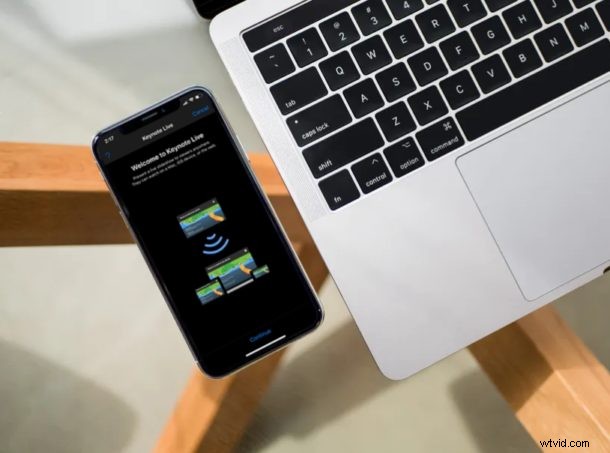
Chcete snadno sdílet své prezentace Keynote s ostatními? Díky aplikaci Apple Keynote a funkci Keynote Live je sdílení prezentací s kolegy, přáteli, spolupracovníky nebo rodinou jednoduché.
Keynote Live je užitečná funkce skrytá v prezentační aplikaci Keynote, která vám umožňuje pozvat až 100 lidí ke streamování vaší prezentace bez ohledu na to, kde se nacházejí. Kdokoli s odkazem na pozvánku se může připojit k vaší prezentaci online buď pomocí aplikace Keynote, která je k dispozici pro iPhone, iPad a Mac, nebo pomocí webového klienta iCloud v libovolném prohlížeči. Vzhledem k tomu, že všichni během této globální pandemie pracují na dálku, aby zůstali v bezpečí, je shromáždit lidi ve stejné místnosti na prezentaci extrémně obtížným úkolem. To je přesně místo, kde se Keynote Live hodí.
Pokud tedy máte zájem o živé vysílání svých prezentací pro více účastníků pro pracovní účely, čtěte dále a naučíte se používat Keynote Live na iPhonu i iPadu.
Jak používat Keynote Live z iPhone a iPad ke sdílení prezentací
Abyste mohli využívat Keynote Live, musíte si na svůj iPhone a iPad nainstalovat nejnovější verzi aplikace Apple Keynote. Můžete buď vytvořit prezentaci v Keynote, nebo pokud používáte Microsoft PowerPoint, můžete snadno importovat své soubory .ppt do Keynote. Nyní jednoduše postupujte podle níže uvedených kroků a streamujte prezentaci.
- Na iPhonu nebo iPadu otevřete aplikaci Keynote.

- Zde vyberte prezentaci, kterou chcete přehrát přes internet. Tím se otevře soubor vaší prezentace.
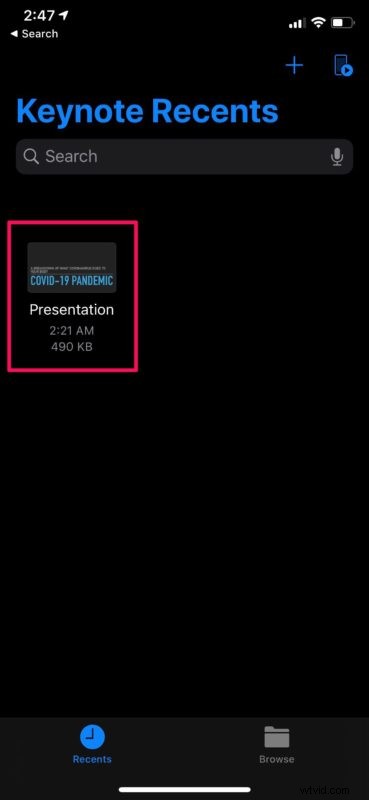
- Nyní klepněte na možnost „více“ umístěnou v pravém horním rohu nabídky, jak je znázorněno na snímku obrazovky níže.
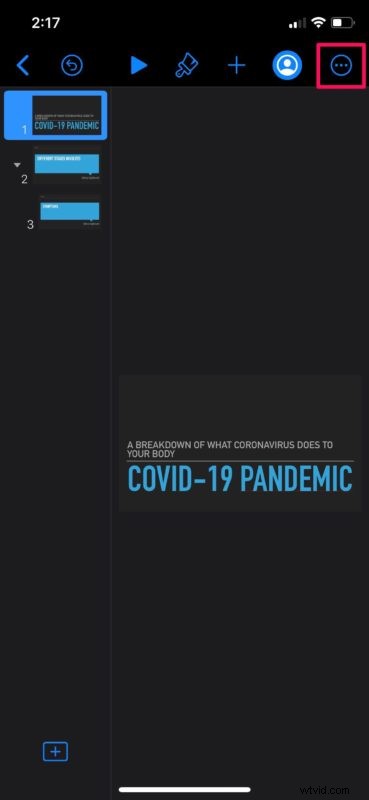
- Zde klepněte na „Použít Keynote Live“ umístěné přímo pod možností tisku.
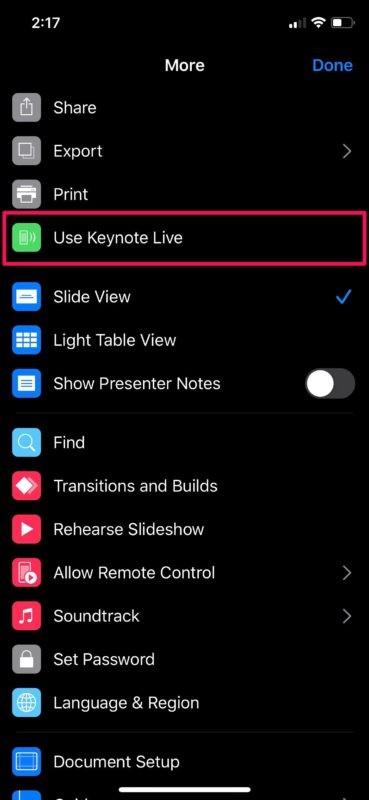
- Nyní se vám zobrazí krátký úvod do Keynote Live. Klepnutím na „Pokračovat“ přejděte k dalšímu kroku.
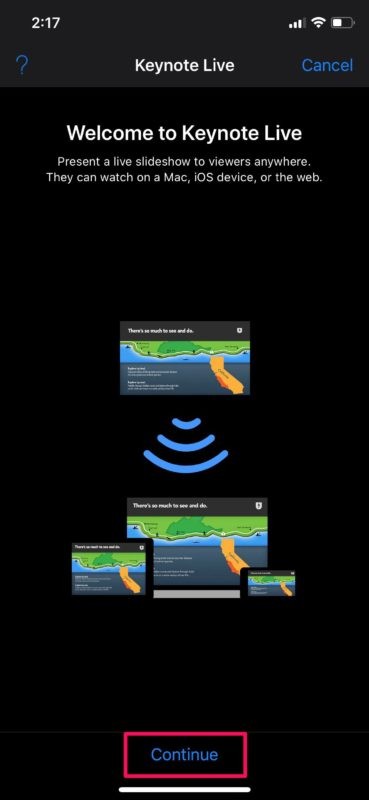
- V nabídce Keynote Live jednoduše klepněte na „Pozvat diváky“, otevřete tabulku sdílení pro iOS a pozvěte odtud své kontakty. Případně můžete také klepnout na „Další možnosti“, abyste měli větší kontrolu nad tím, kdo si vaši prezentaci prohlíží.
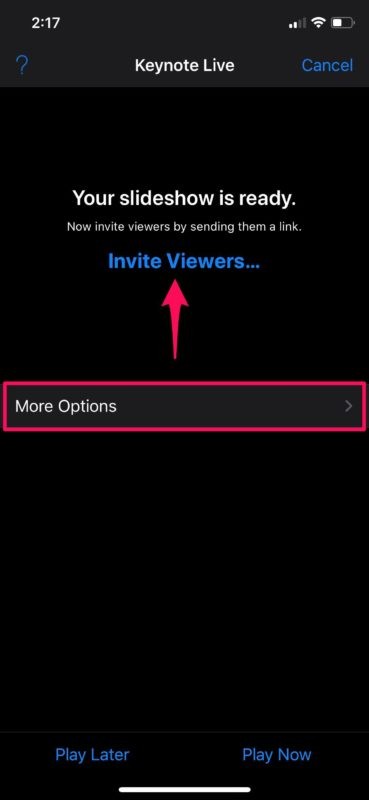
- Zde si všimnete odkazu na vaši prezentaci, který lze zkopírovat a vložit kamkoli. Navíc, pokud chcete svou prezentaci dále zabezpečit, máte možnost přidat heslo, které bude vyžadováno pro účast.
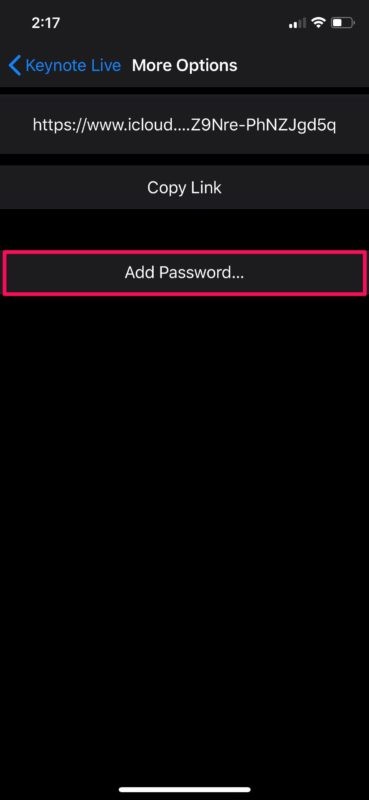
- Nyní se vraťte do nabídky Keynote Live a až budete připraveni streamovat prezentaci, klepněte na „Play Now“.
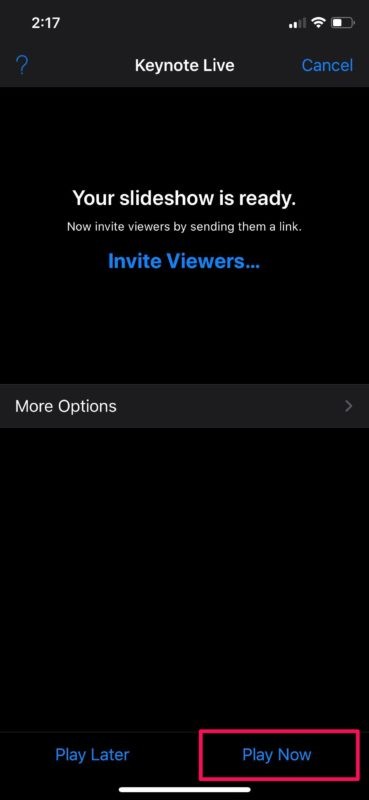
Tady máš. Nyní víte, jak přehrávat prezentace přes web pomocí Keynote Live.
Stojí za zmínku, že kdokoli s odkazem na vaši prezentaci nemůže zobrazit snímky, dokud nespustíte prezentaci ze svého iPhone nebo iPad. Na obrazovce budou uvítáni zprávou „Přednášející nezahájil prezentaci“.
Uživatelé mohou pozvat ke sledování prezentace až 100 diváků nacházejících se kdekoli na světě nebo až 35 lidí, kteří jsou ve stejné místní síti. Diváci nemusí nutně vlastnit iPhone, iPad nebo Mac, aby mohli zobrazit prezentaci, protože budou přesměrováni na webovou verzi na svých zařízeních. Podpora zařízení proto není vůbec problém. Uživatelé se ani nemusí registrovat k účtům na iCloudu, aby mohli sledovat prezentace.
Keynote Live, jak jsme již zmínili, je skvělý způsob, jak dělat prezentace se svými kolegy přímo z pohodlí vaší ložnice, když během tohoto dlouhého období blokování pracujete z domova. Pokud jste zvyklí na vytváření prezentací používat Microsoft PowerPoint, můžete dokončit práci na PowerPointu a poté importovat soubor do Keynote těsně před živým přenosem snímků.
Doufáme, že jste byli úspěšní při streamování vaší první prezentace s ostatními pomocí Keynote Live na vašem iPhonu a iPadu. Jaká byla celková zkušenost? Sdělte nám své myšlenky a názory v sekci komentářů níže a nenechte si ujít další tipy a triky pro Keynote zde.
